Heim >Computer-Tutorials >Browser >Lösen Sie das Problem der DNS-Nichtverfügbarkeit in Google Chrome
Lösen Sie das Problem der DNS-Nichtverfügbarkeit in Google Chrome
- WBOYWBOYWBOYWBOYWBOYWBOYWBOYWBOYWBOYWBOYWBOYWBOYWBnach vorne
- 2024-01-05 14:55:501805Durchsuche
Wie kann das Problem gelöst werden, dass Google Chrome meldet, dass DNS nicht verfügbar ist? Wenn bei der Verwendung von Google Chrome ein DNS-nicht verfügbarer Konfigurationsfehler auftritt, kann der Benutzer nicht normal auf die Webseite zugreifen. Unabhängig davon, welche Seite geöffnet wird, wird eine Fehlermeldung angezeigt. Tatsächlich können wir dieses Problem lösen, indem wir DNS reparieren. Der folgende Editor hat eine schnelle Möglichkeit zusammengestellt, mit dem Problem umzugehen, dass Google Chrome auf die oben genannte Situation stößt, um es einzurichten .
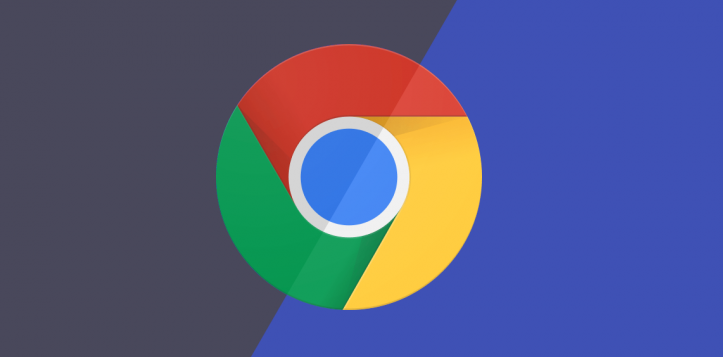
Lösen Sie schnell das Problem, dass Google Chrome meldet, dass DNS nicht verfügbar ist.
1 Gehen Sie zu „Computer-Netzwerk-Netzwerk- und Freigabecenter – Adaptereinstellungen ändern – Suchen Sie das Netzwerk, mit dem Sie verbunden sind“, und klicken Sie mit der rechten Maustaste auf „ Eigenschaften – Internetprotokoll Version 4“ „Überprüfen Sie, ob es automatisch oder manuell ist.
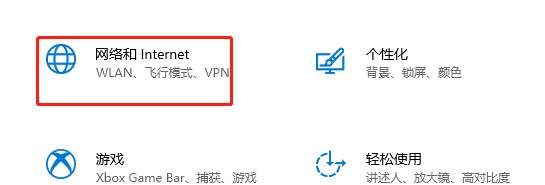
2. Wenn es manuell ist, stellen Sie es auf automatisch ein.

3. Wenn es automatisch ist, drücken Sie „win+r“, um den Lauf zu öffnen und geben Sie cmd ein.
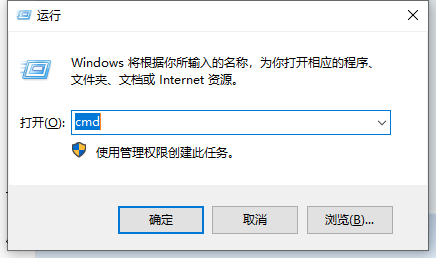
4. Geben Sie dann „ipconfig/flushdns“ ein. Drücken Sie dann die Eingabetaste, damit der DNS repariert werden kann und Google Chrome normal verwendet werden kann.
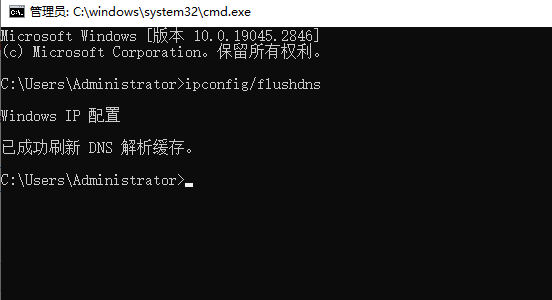
Das obige ist der detaillierte Inhalt vonLösen Sie das Problem der DNS-Nichtverfügbarkeit in Google Chrome. Für weitere Informationen folgen Sie bitte anderen verwandten Artikeln auf der PHP chinesischen Website!
In Verbindung stehende Artikel
Mehr sehen- So optimieren Sie Google Chrome, um Speicherplatz zu sparen
- So verwenden Sie die Website-Sicherheitsüberprüfungsfunktion von Google Chrome
- Eine einfache Möglichkeit, Webseitentöne in Google Chrome zu deaktivieren
- Tipps und Methoden zur Optimierung der Download-Geschwindigkeit von Google Chrome
- So lösen Sie das Problem, dass die Home-Schaltfläche von Google Chrome nicht gefunden wird

